Valaha megkérdezted, hogyan javíthatod a képeid élességét Affinity Photo programban? A megfelelő élesítés a különbséget jelentheti egy átlagos és egy kiemelkedő fénykép között. Azonban az élesítés egy érzékeny téma, és vannak bizonyos buktatók, amelyeket érdemes elkerülni. Ebben az útmutatóban megmutatom, hogyan növelheted hatékonyan a képeid élességét, és milyen eszközök állnak rendelkezésedre ehhez.
A legfontosabb tanulságok
- Az élesítést szelektíven kell alkalmazni, nem globálisan az egész képre.
- A „Homályos élek kiemelése” szűrő és a magas átvitel szűrő hatékony eszközök az élesítéshez.
- A maszkok segítségével célzottan választhatod ki, hogy mely területek legyenek élesítve.
- A lumineszcens mód használata minimalizálhatja a színtelítettséget az élesítés során.
Lépésről lépésre útmutató
1. Értsd meg az élesítés háttérét
Mielőtt elkezdenéd az élesítést, fontos megérteni, mi történik közben. Az élesítés nem egy olyan folyamat, ami valóban élesebbé teszi a képet, hanem csupán a kontrasztot növeli bizonyos területeken, ami fokozza az élesség benyomását. Ezért mindig tartsd szem előtt, hogy a képet már a kezdetektől fogva fókuszálva kell rögzíteni.
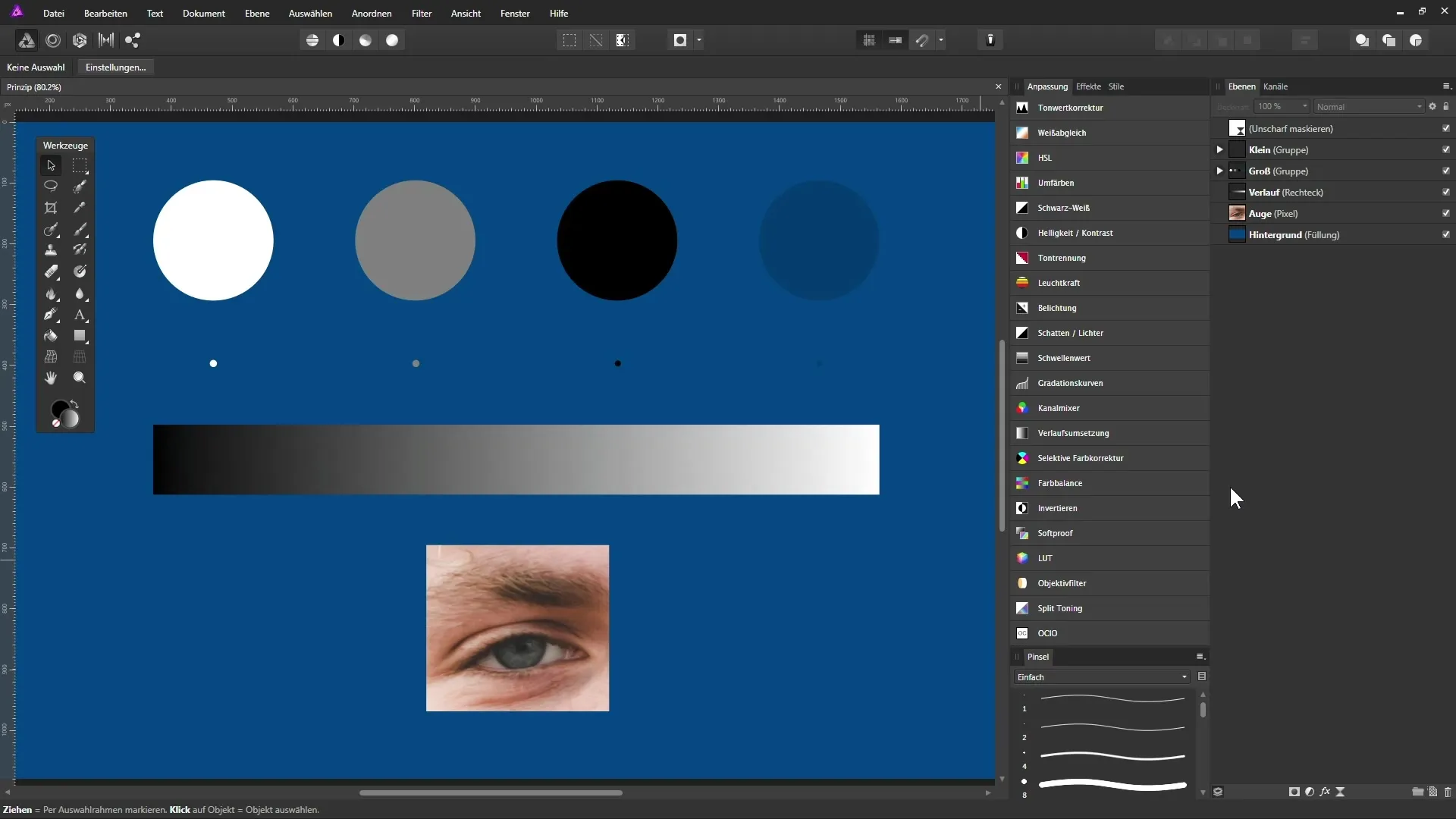
2. Válaszd ki a megfelelő szűrőt
Az Affinity Photo programban több élesítő szűrő is található, de a „Homályos élek kiemelése” szűrő az egyik legismertebb és leghatékonyabb. Ez a szűrő lehetővé teszi számodra az élesítés szabad szabályozását. A rétegek palettáján kiválaszthatod a szűrőt, és a mintaképre duplán kattintva módosíthatod a beállításokat.
3. Kezdj a beállításokkal
Először állítsd az összes csúszkát nullára. Amikor a sugár és a tényező beállítását végzed, figyelmesen nézd meg, hogyan változik a kép. A sugár határozza meg, mekkora területek élesednek ki, míg a tényező az élesítés intenzitását szabályozza.
4. Ismerd fel a kontrasztot
Figyeld meg, hogyan növeli az élesítés a kontrasztot a képed részleteinek élein. Az erős kontraszt élesebb benyomást kelt. Kísérletezz különböző sugár- és tényezőértékekkel, hogy elérd a legjobb eredményt.
5. Állítsd be a küszöbértéket
A küszöbérték megadja, hogy milyen pontnál kezd el a kontraszt élesítési hatást kiváltani. Növeld ezt az értéket, hogy kizárhass bizonyos, kevésbé kontrasztos területeket, amelyekre valószínűleg nincs szükség élesítésre. Ez különösen értékes a bőr pórusaihoz hasonló részletek esetében.
6. Minimalizáld a színváltozásokat
Annak érdekében, hogy megakadályozd, hogy az élesítés hatással legyen a színekre, a módosítsd a módot „Lumineszcens”-re. Ez segít elkerülni a nem kívánt színváltozásokat a képedben. Teszteld, hogyan változik a kép különböző módokban.
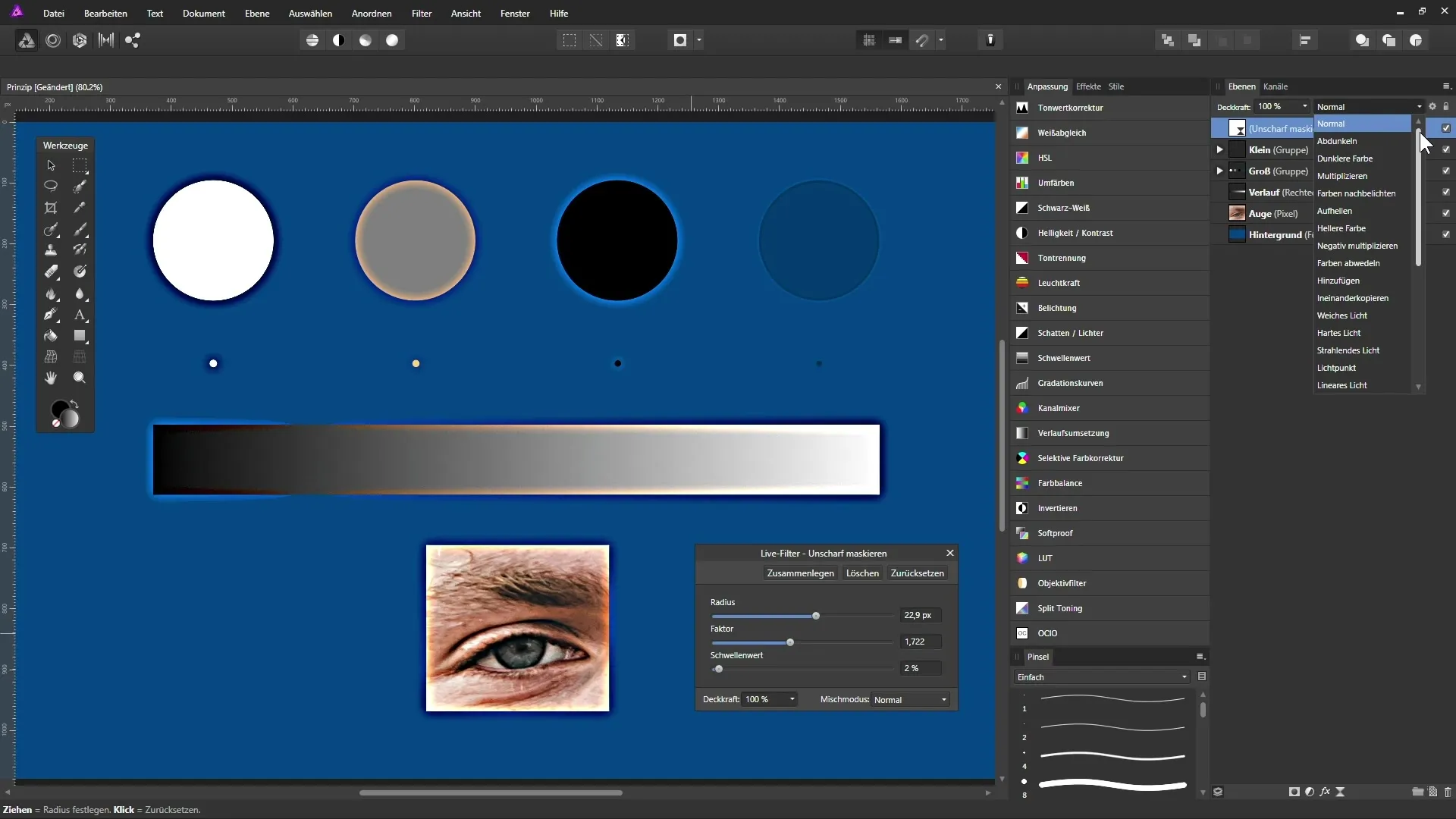
7. Végezze el az élesítést
Amikor ellenőrzöd a képedet, alkalmazd az adott élesítést. Kezdhetsz a globális beállításokkal, és maszkokat használhatsz a területek kizárására, vagy célzottan alkalmazhatod az élesítést a kép tartalmának megfelelően.
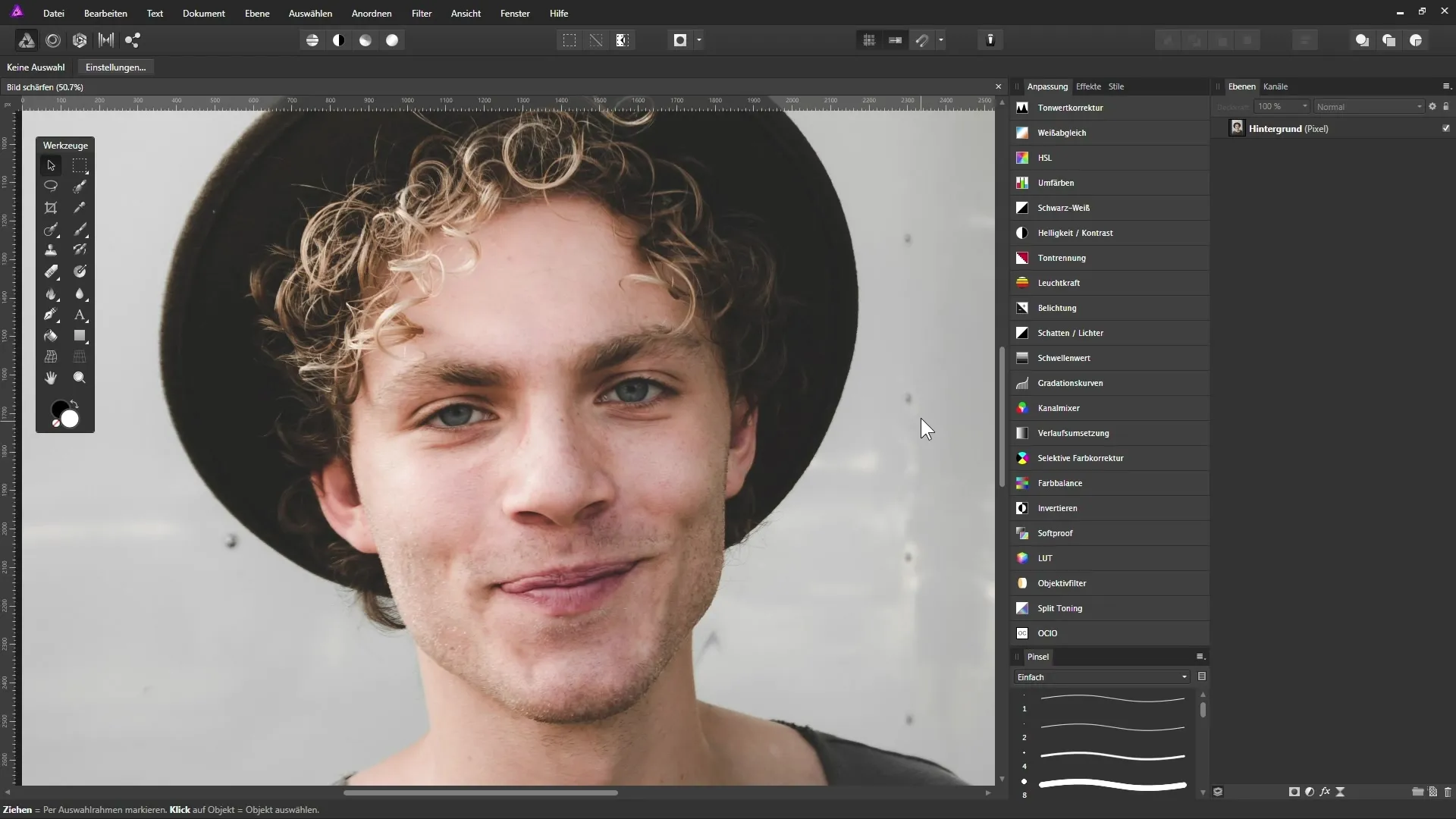
8. Használj maszkokat hatékonyan
Bizonyos képterületek védelme érdekében maszkokat használhatsz. Hozz létre egy maszkot, amivel az élesítést a kívánt helyeken láthatóvá teheted, míg más területeket érintetlenül hagysz.
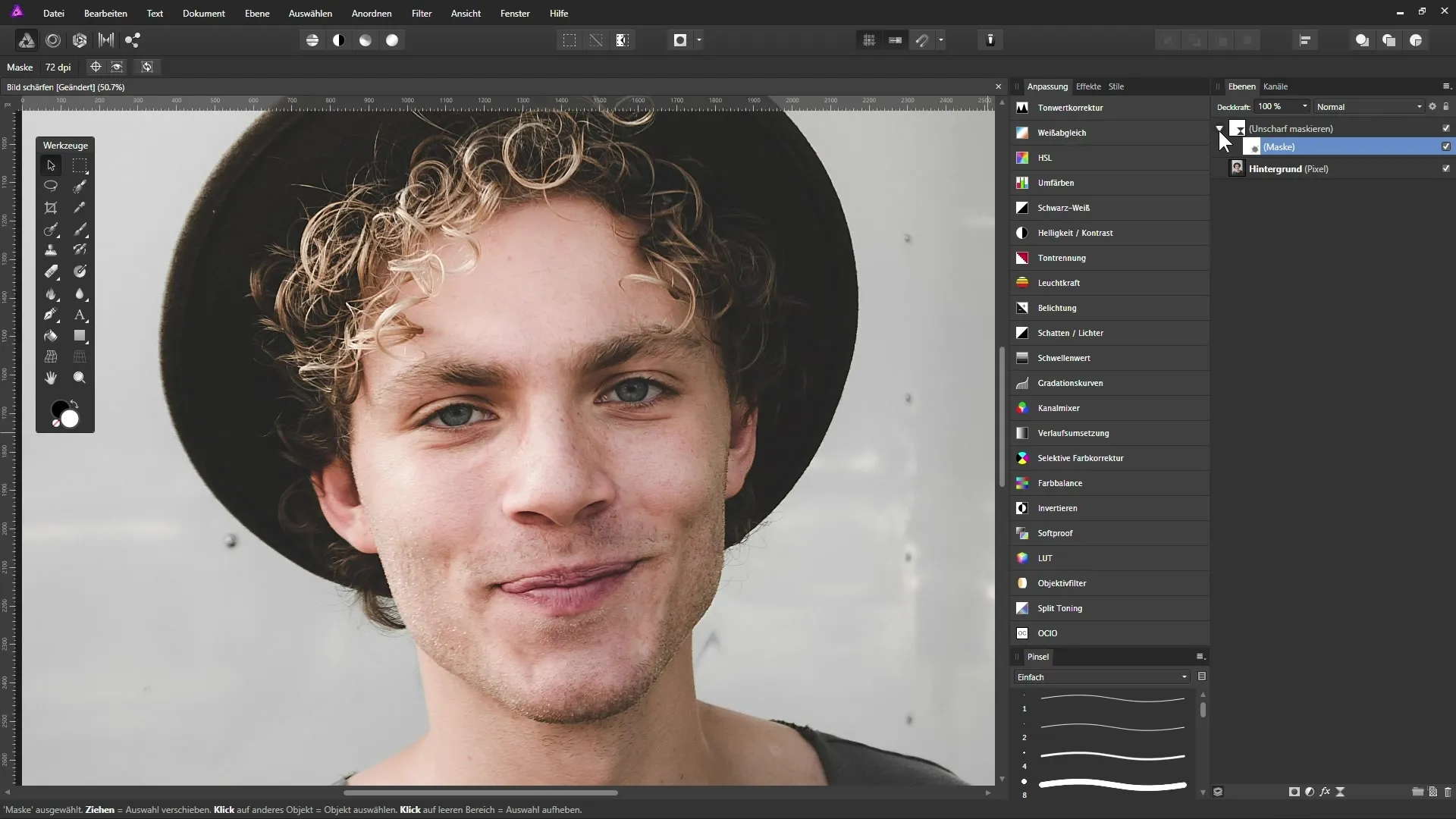
9. Használj magas átvitel szűrőt a részletekhez
További módszer az élesítéshez a magas átvitel szűrő. Készíthetsz egy élő szűrőréteget ezzel a hatással, így felerősítheted a képrészleteket és plasztikusabbá teheted azokat.
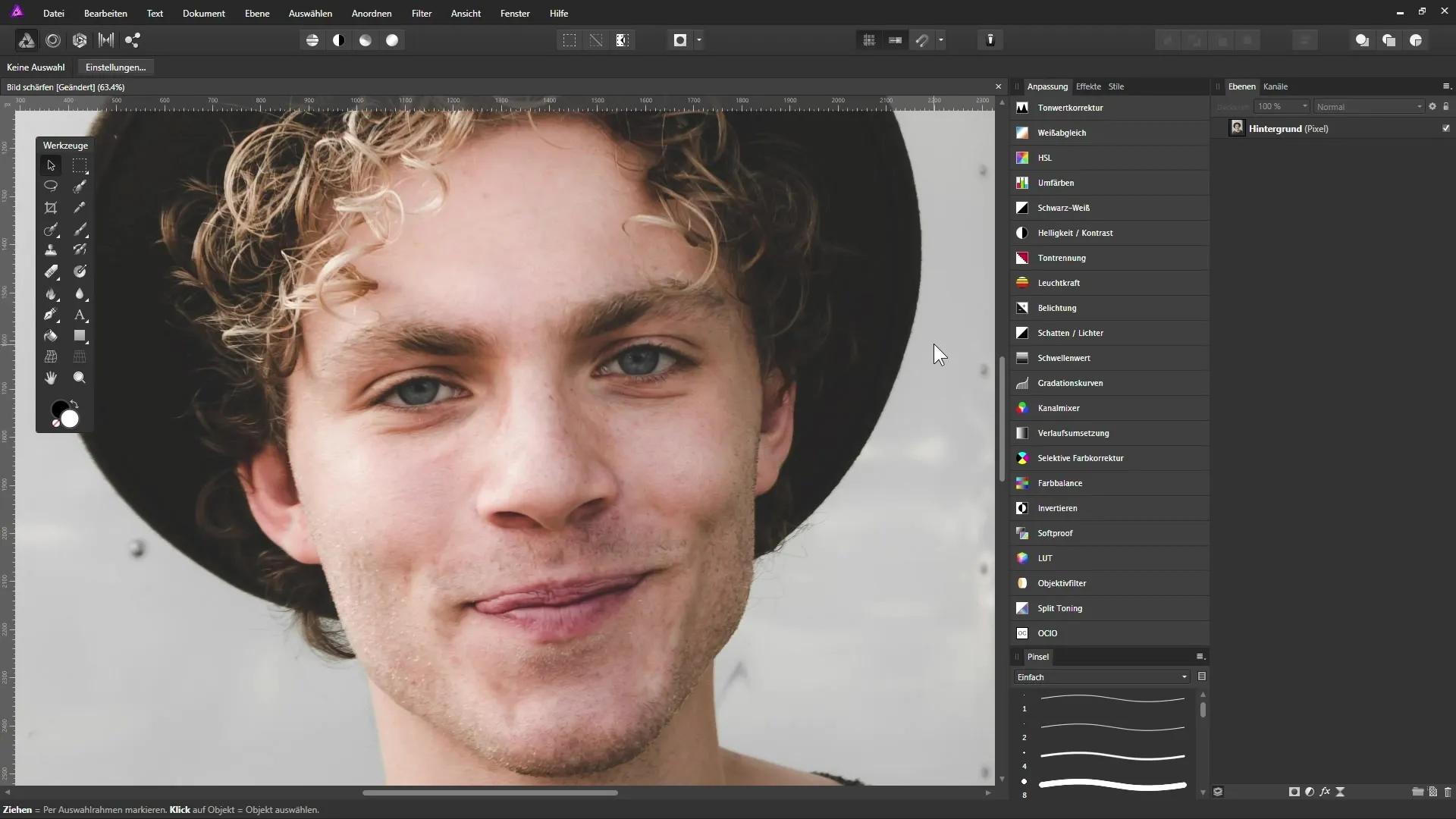
10. Az élesítés véglegesítése
Az élesítés befejezéséhez esetleg érdemes hozzáadni egy állítási réteget. Ezzel a réteggel finomhangolhatod az élesítés erősségét az igényed szerint. Bízz benne, hogy a vizuális eredmény döntő; a képnek jól kell kinéznie, anélkül, hogy túlzottan vagy módosítottan hatna.
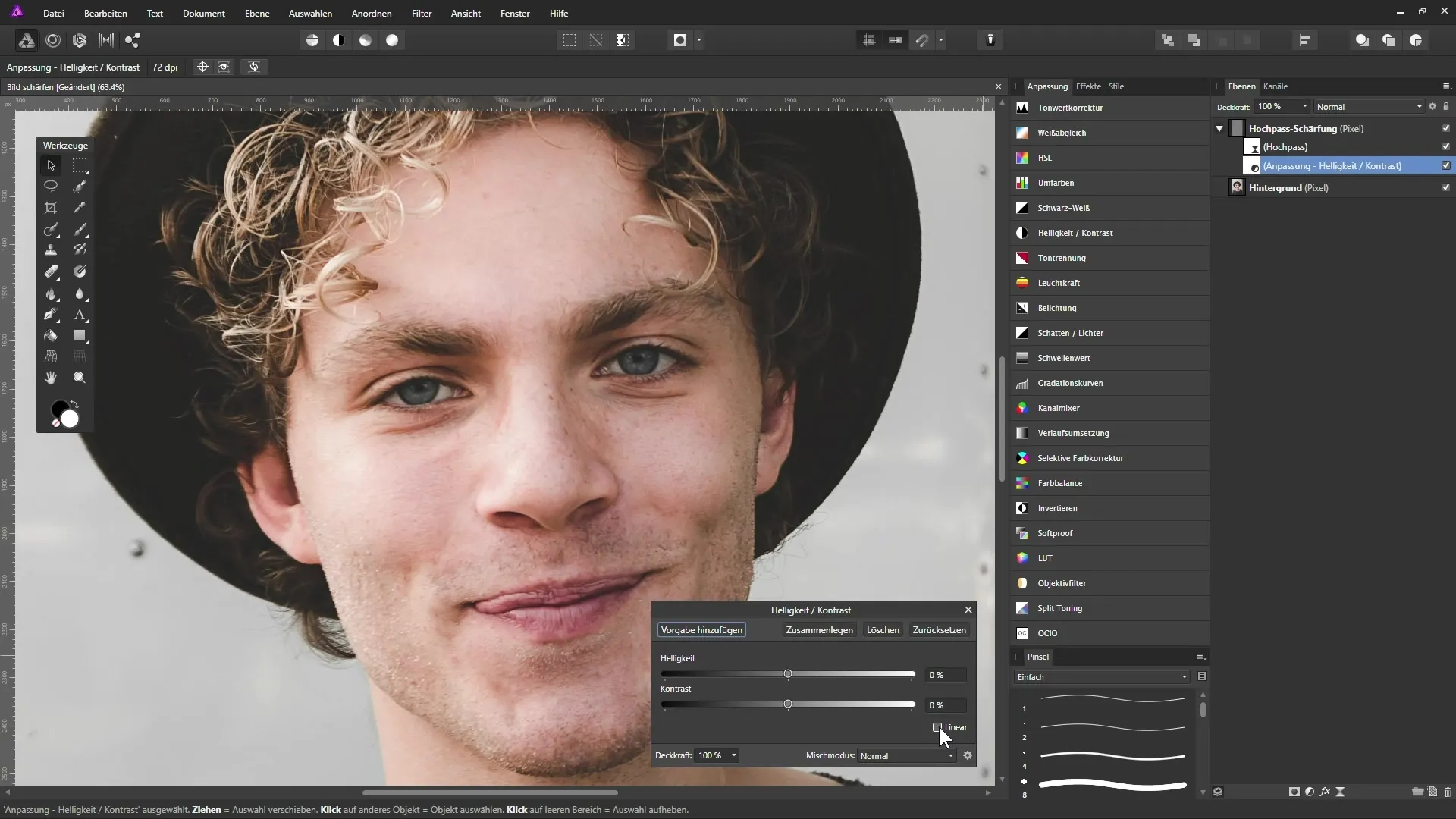
Összefoglalás - Útmutató a képek élesítéséhez az Affinity Photo programban
Ebben az útmutatóban megtanultad, hogyan használhatod az élesítést az Affinity Photo programban a képeid javítására. Most már tudod, milyen eszközök és technikák állnak rendelkezésedre, és mennyire fontos a szelektív alkalmazás. Kísérletezz a homályos élek kiemelése és a magas átvitel szűrőkkel, hogy elérd a számodra legmegfelelőbb megjelenést.
Gyakran ismételt kérdések
Hogyan élesítem a képet az Affinity Photo programban?Használd a Homályos élek kiemelése szűrőt vagy a magas átvitel szűrőt, és állítsd be a kívánt beállításokat.
Csak bizonyos területekre korlátozhatom az élesítést?Igen, maszkok használatával célzottan alkalmazhatod az élesítést a kívánt területekre.
Hogyan kerülhetem el a színváltozásokat az élesítés során?Változtasd meg az élesítési rétegek módját Lumineszcensre a színváltozások minimalizálása érdekében.
Miből tudom megállapítani, hogy egy képet túlzottan szerkesztettek?Közelebbről nézve az artefaktos élek vagy a természetellenül telített színek a túlzott szerkesztésre utalhatnak.
Mi a teendőm, ha nem vagyok elégedett az élességgel?Állíthatod az élesítést vagy módosíthatod a maszkot, hogy kevesebb vagy egyáltalán ne legyen élesítés a képed bizonyos területein.


